
Sisällysluettelo:
- Kirjoittaja John Day [email protected].
- Public 2024-01-30 09:00.
- Viimeksi muokattu 2025-01-23 14:41.


Lasst farbige Würmer -makkara!
Ein farbiger Punkt läuft immer im Kreis herum, wobei er einen immer dunkler werdenden Lichtschweif hinter sich herzieht. Im Laufe der Zeit ändert dieses Würmchen langsam seine Farbe, sodass er den ganze Regenbogen durchmacht.
Jos haluat käyttää RGB-LED-valoja ja muita Arduino-laitteita, LED-valoja ja LED-valoja, voit valita, missä LED-valot ovat. LED -valot näkyvät kaikissa paikoissa ja Leitungissa. Jede LED Schneidet aus dem Datenstrom, der vom Arduino kommt, die für ihne geltenden Farb-Werte heraus und leitet die restlichen Werte and die nächste LED weiter.
Das wird dazu benötigt:
- Ein Arduino, z. B. ein Arduino Nano. Bei Exp-Tech für 23 €, ja Aliexpress mit einem nervigen CH340-USB-Chip für 2 €.
- Ein Ring ja WS2812 LEDit. Die Firma Adafruit nennt sie 'NeoPixel'. Bei Exp-Tech für 7 €, ja Aliexpress für 2 €.
- Lötzinn und Kabel, um die beiden miteinander zu verbinden.
Vaihe 1: Löten: Arduino Und LEDs Verbinden


Es müssen folgende Verbindungen gemacht werden:
"Power Signal Ground" -merkkivalot "GND" des Arduinosta.
"Power 5V DC" -merkkivalot "+5V" Arduinosta.
"Tietojen syöttö" on LED -valot "D13" Arduino Nano. Es kann natürlich jeder andere Digitale Ausgang des Arduinos ebenfalls verwendet werden. Welcher Port wirklich verwendet wurde, muss dann noch im Programm eingestellt werden.
Vaihe 2: Arduino: Bibliothek Einbinden
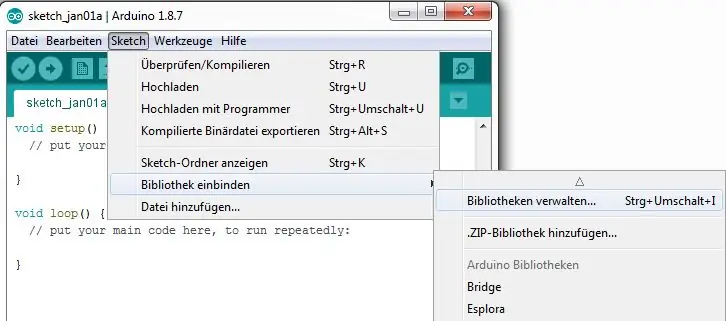
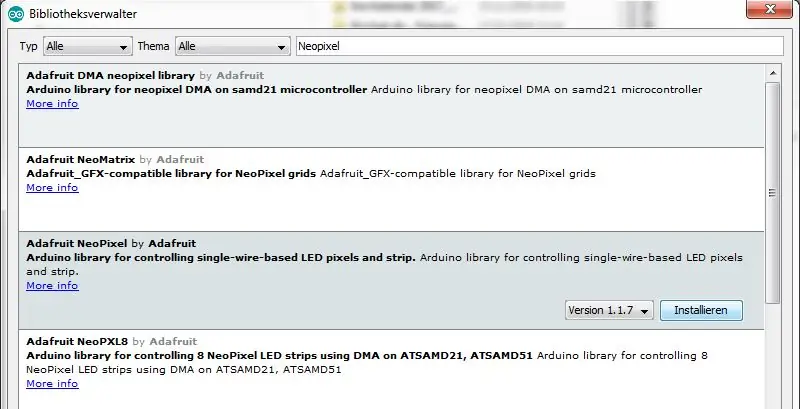
Katso WS2812/NeoPixel muss die entsprechende Bibliothek in Entwicklungs-Umgebung für den Arduino eingebunden werden.
In der Arduino-Umgebung öffnen: Sketch / Bibliothek einbinden / Bibliotheksverwalter
Im Such-Feld rechts oben "Neopixel" eingeben. Dadurch wird die Auswahl eingeschränkt.
Die Bibliothek "Adafruit NeoPixel by Adafruit" auswählen und auf den dann erscheinenden Knopf "Installieren" klicken.. Achtung, da gibt es mehrere ähnlich lautende Bibliotheken, es muss exakt diese sein. Dann den Bibliotheksverwalter schließen.
Vaihe 3: Käynnistä Beispielprogramm
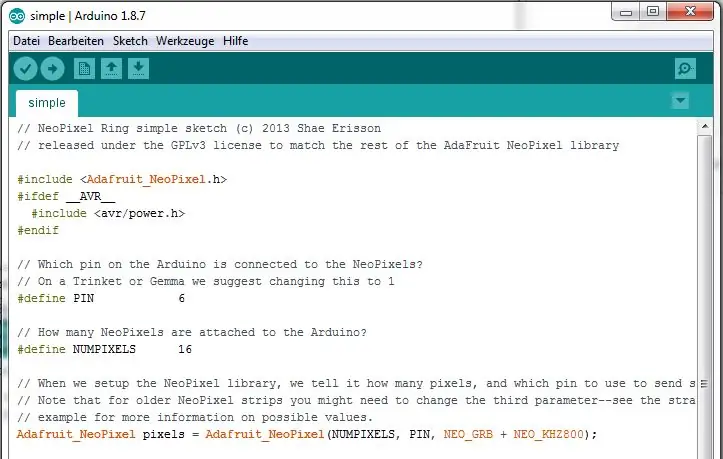
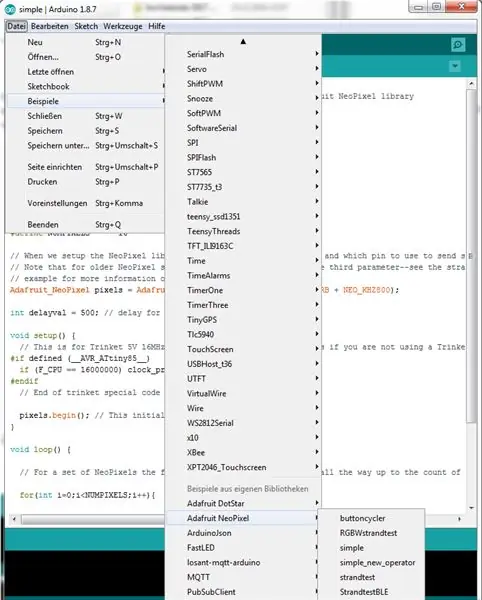
Unter Datei / Beispiele löysi sich nun irgendwo ein Eintrag "Adafruit NeoPixel". In diesem eines auswählen, zum Beispiel "strandtest", damit lässt sich prüfen, ob die LEDs überhaupt funktionieren.
Im Programm in Initialierung PIN for Pin-Nummer ändern, and der der "Data In" der NeoPixel hängt. Die Anzahl der Pixel im Ring NUMPIXEL anpassenissa.
Vaihe 4: Einen Farbigen Wurm Sausen Lassen



Ein imposanteres -ohjelma löytyy Githubista.
Es zeigt auf einem NeoPixel-Ring einen farbigen Punkt, der einen Schweif hinter sich herzieht. Punkt und Schweif ändern ihre Farbe in einem langsamen Rhythmus.
Die Rot-, Grün- und Blauwerte für den Farbwechsel werden durch drei verschobenen Sinus-Kurven berechnet.
Fysiologisesti rikas PWM-Werte für die Farben und die Helligkeit werden über eine logarithmische Tabelle erzeugt.
Suositeltava:
DIY Raspberry Pi Downloadbox: 4 vaihetta

DIY Raspberry Pi Downloadbox: Löydätkö usein itsesi lataamasta suuria tiedostoja, kuten elokuvia, torrentteja, kursseja, TV -sarjoja jne., Niin tulet oikeaan paikkaan. Tässä Instructable -ohjelmassa muuttaisimme Raspberry Pi zero -laitteemme latauskoneeksi. Joka voi ladata minkä tahansa
Akustinen levitaatio Arduino Unon kanssa Askel askeleelta (8 vaihetta): 8 vaihetta

Akustinen levitaatio Arduino Unon kanssa Askel askeleelta (8 vaihetta): ultraäänikaiuttimet L298N DC-naarasadapterin virtalähde urospuolisella dc-nastalla ja analogiset portit koodin muuntamiseksi (C ++)
4G/5G HD -videon suoratoisto DJI Dronesta alhaisella latenssilla [3 vaihetta]: 3 vaihetta
![4G/5G HD -videon suoratoisto DJI Dronesta alhaisella latenssilla [3 vaihetta]: 3 vaihetta 4G/5G HD -videon suoratoisto DJI Dronesta alhaisella latenssilla [3 vaihetta]: 3 vaihetta](https://i.howwhatproduce.com/images/009/image-25904-j.webp)
4G/5G HD -videon suoratoisto DJI Dronesta alhaisella latenssilla [3 vaihetta]: Seuraava opas auttaa sinua saamaan live-HD-videovirtoja lähes mistä tahansa DJI-dronesta. FlytOS -mobiilisovelluksen ja FlytNow -verkkosovelluksen avulla voit aloittaa videon suoratoiston droonilta
Pultti - DIY -langaton latauskello (6 vaihetta): 6 vaihetta (kuvilla)

Pultti - DIY -langaton latausyökello (6 vaihetta): Induktiiviset lataukset (tunnetaan myös nimellä langaton lataus tai langaton lataus) on langattoman voimansiirron tyyppi. Se käyttää sähkömagneettista induktiota sähkön tuottamiseen kannettaville laitteille. Yleisin sovellus on langaton Qi -latauslaite
4 vaihetta akun sisäisen vastuksen mittaamiseksi: 4 vaihetta

4 vaihetta akun sisäisen vastuksen mittaamiseksi: Tässä on 4 yksinkertaista vaihetta, joiden avulla voit mitata taikinan sisäisen vastuksen
